本文将为您详细解读如何利用 Fire TV Stick 将任何设备的屏幕内容投射到大屏幕上,这是您所需的唯一指南。
屏幕镜像技术是解决多人共享数据难题的理想方案。在工作场所,与一大群人分享信息有时会很困难,尤其是在使用笔记本电脑或其他移动设备时。如果考虑到保持社交距离,情况会更加复杂。
在这些情况下,将手机或笔记本电脑屏幕无线镜像到更大的显示器上就显得尤为便利。Fire TV Stick 是目前最受欢迎的将内容投射到更大屏幕上的设备之一。此外,这款小巧的设备几乎可以将任何电视转变为智能电视。简而言之,屏幕镜像不仅可以方便地展示信息,还可以让您直接在大屏幕上观看流媒体电影和电视节目。
本文将首先介绍 Fire TV Stick 的定义及其用途,然后探讨屏幕镜像的原理和优势。最后,我们将提供一份详尽的步骤指南,教您如何在 Fire TV Stick 上进行屏幕镜像。
什么是 Fire TV Stick?
Fire TV Stick (也被称为 Fire Stick) 让您可以流畅地观看超过一百万部的电影、电视剧、体育直播、音乐和其他类型的流媒体内容。您只需连接互联网,并确保电视具备 HDMI 接口,即可轻松访问众多知名的流媒体服务。
这款由亚马逊制造的流媒体设备能让您的普通电视瞬间升级为智能电视。它将来自 HBO Max、Netflix、Hulu、Disney+ 和 Amazon Prime 等主流流媒体平台的所有精彩剧集和电影汇集在一个用户友好的界面中,方便您随时访问。
此外,Amazon Fire TV Stick 还支持各种应用程序,为您提供有线电视的替代方案。如果您想观看喜爱的电视节目、体育赛事、新闻和其他直播或点播内容,您可以订阅相关的直播服务,其中一些服务甚至还提供 DVR 功能。
亚马逊的流媒体棒有多种型号可供选择。您可以根据需要选择最经济的版本观看 1080p 高清内容,或者选择更高端的版本享受 4K 超高清画质。
Fire TV Stick 的工作原理?
使用 Fire TV Stick 非常简单。只需将其插入电视的 HDMI 端口,然后连接电源。接下来,按照提示进行设置,并将其连接到您的 Wi-Fi 网络。最后,下载您需要的流媒体应用程序即可开始使用。
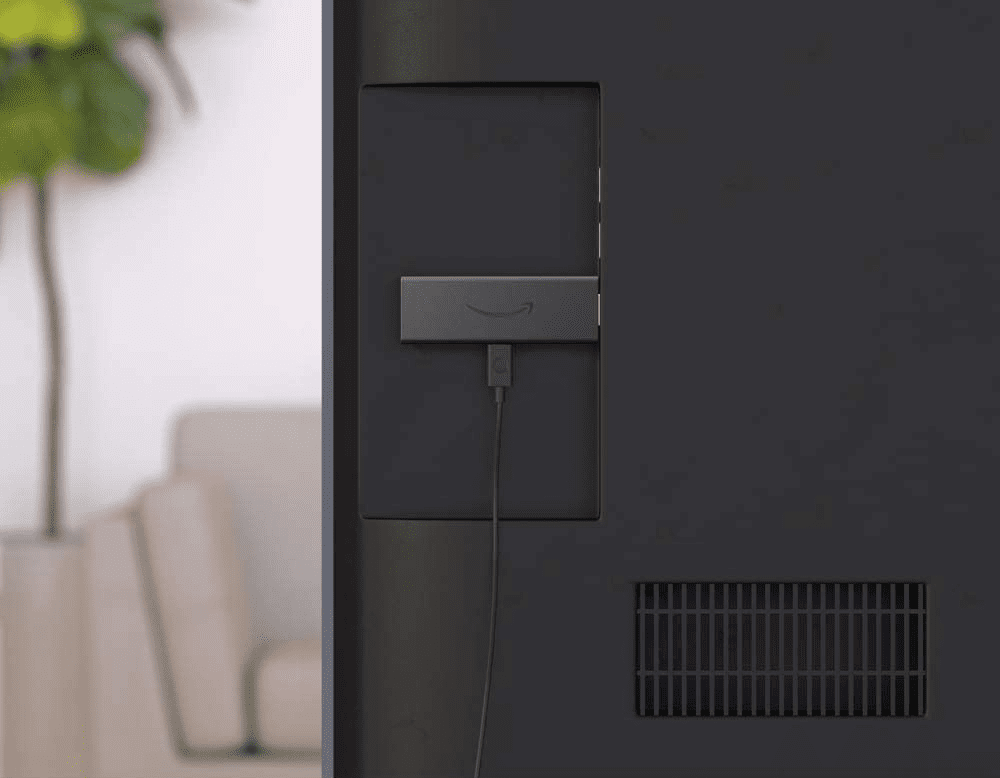
您购买的 Fire TV Stick 设备套装包含所有必需的配件,包括流媒体设备本身、USB 连接线、电源适配器、遥控器和电源插座。
这款小巧的流媒体棒非常便于隐藏在电视后面。如果空间有限,部分版本还配备了 HDMI 延长线,方便您连接到任何 HDMI 端口,并优化远程信号接收。
Fire TV Stick 的主要用途是什么?
正如我们所知,Fire TV Stick 的核心功能是播放电影、直播电视节目、音乐和播客。但它的功能远不止于此。您还可以玩视频游戏,通过 Alexa 获取天气信息,以及执行更多其他操作。
每一款 Amazon Fire Stick 都配备了语音控制功能。只需按下遥控器上的麦克风按钮即可激活 Alexa。除了许多其他功能外,Alexa 还可以切换频道、提供天气预报等。
Amazon Fire Stick 上有无数的应用程序可供选择。部分应用是免费的,而另一些则需要按月或按年订阅。您的 Amazon Fire TV Stick 让您可以轻松访问从 iTunes、Pandora 和 Spotify 到 YouTube、Hulu、Netflix 和 Disney+ 的各种内容。
什么是屏幕镜像?
屏幕镜像技术可以将手机、平板电脑或笔记本电脑的屏幕内容无线投射到另一台设备上,实现屏幕内容的实时同步显示。您可以将设备屏幕的“镜像”图像传输到目标设备上。通常,您可以选择镜像智能手机的整个屏幕、单个打开的程序或窗口。

屏幕镜像技术广泛应用于会议、研讨会和演示活动中,方便与参会者共享资料。有时,它还可以与视频会议软件配合使用,为本地和远程观众提供更佳的演示体验。
在屏幕镜像过程中,一台设备作为发送端,另一台设备作为接收端。通常,您的智能电视充当接收设备,而智能手机充当发送端。
屏幕镜像的优势
屏幕镜像技术在组织层面上具有诸多优势。在需要多人查看信息的场景中,您可以便捷地将个人电脑屏幕分享给其他人的设备。通过将设备屏幕投射到更大的显示器上,您和同事可以更清晰地展示想法和方案。
随着数字标牌的普及,信息镜像变得更加简单高效。现在,您可以通过屏幕镜像技术,将公司的分析报告、绩效仪表板、文档资料、照片以及其他工作内容,从各种设备共享到单个显示设备上。
有线网络基础设施存在着维护成本高、维修复杂等缺点。使用有线网络连接的设备必须通过穿过墙壁或地板的电线连接。而无线屏幕镜像则无需任何连接,避免了这些问题。
部署屏幕镜像技术非常简单,无需聘请专业技术人员。在繁忙的工作环境中,设备或网络出现故障是很常见的情况。屏幕镜像技术在这种情况下操作简便,且不会受到硬件网络问题的困扰。
在 Fire TV Stick 上进行屏幕镜像的分步指南
安卓设备
将 Android 平板电脑或智能手机的屏幕镜像到 Fire TV Stick 非常容易。最关键的一步是确保您的 Fire TV 和 Android 智能手机连接到同一 Wi-Fi 网络。这可以确保两个设备在同一网络中相互发现。
此外,它还能有效避免第三方错误或干扰,从而安全连接到您的 Fire TV。
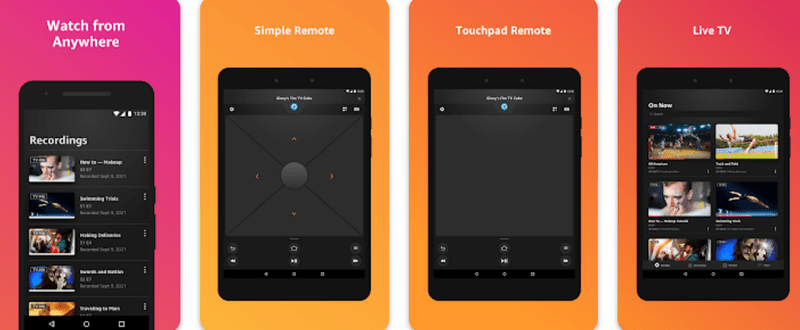
- 将 Fire Stick 设备插入电视并打开电视。
- 确保您的 Android 设备和 Fire Stick 连接到同一无线网络。
- 启用“屏幕镜像”功能并选择您的 Fire TV 设备。
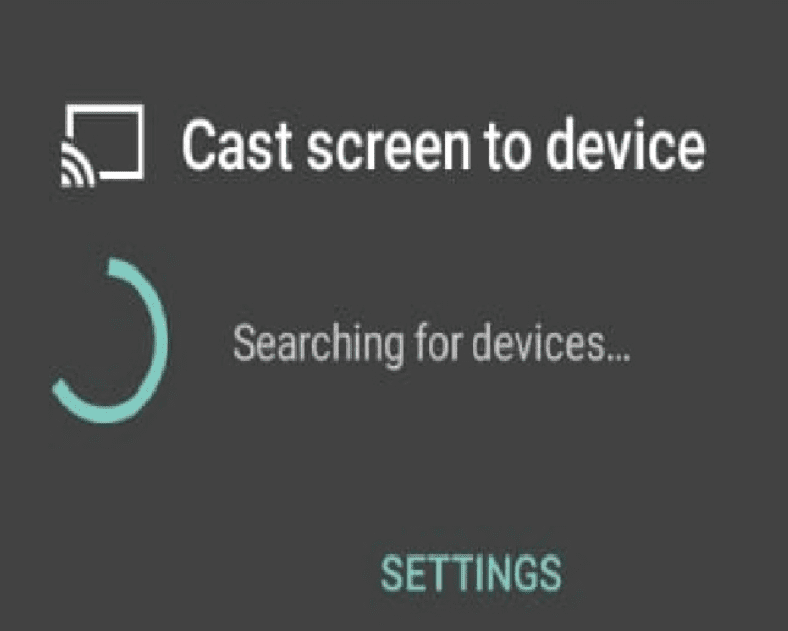
- 点击“开始镜像”。
- 几秒钟后,您的 Android 设备屏幕将投射到 Fire TV 上。
- 请确保关闭通知,否则这些通知可能会显示在电视屏幕上,被他人看到。
iOS 设备
与 Android 设备类似,您需要从 App Store 下载 Fire Stick 应用程序,并确保您的 iPhone 和 Fire Stick 连接到同一无线网络。但需要注意的是,将 iPhone 镜像到 Fire TV 的过程可能稍显复杂。以下步骤可以帮助您对 iOS 设备进行屏幕镜像。
- 您需要安装像 AirScreen 这样的第三方应用程序,可通过 Fire TV 菜单搜索下载。
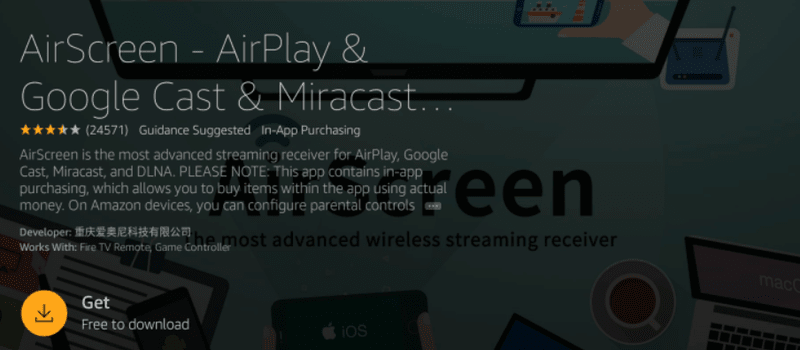
- 安装完成后,您可以从 Fire TV Stick 的菜单中启动 AirScreen 应用程序,并等待几秒钟以完成初始化。
- 同时,打开 iPhone 的控制中心,长按“屏幕镜像”图标。
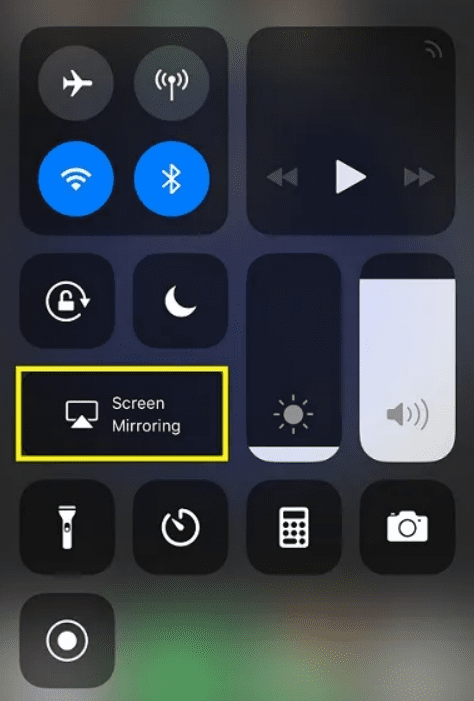
- 在设备列表中选择“AirPlay 内容”,您的 iPhone 或其他 iOS 设备将开始在 Fire TV 上镜像其屏幕内容。
Windows 设备
大多数人日常工作中使用 Windows 设备。毫无疑问,Windows 是目前最普及的操作系统之一。将 Windows 设备连接到 Fire Stick 的步骤与 Android 类似,但也有一些差异。
- 前往“设置”。在显示设置中点击“显示”。
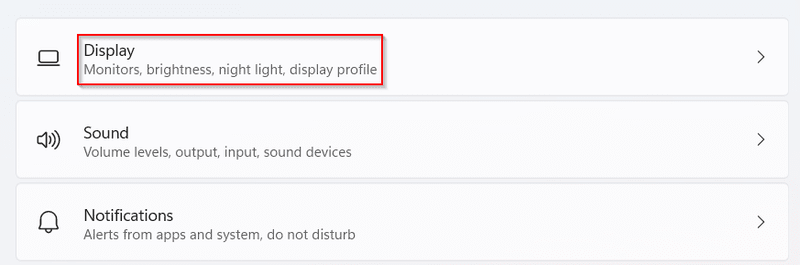
- 接下来,点击“连接到无线显示器”。
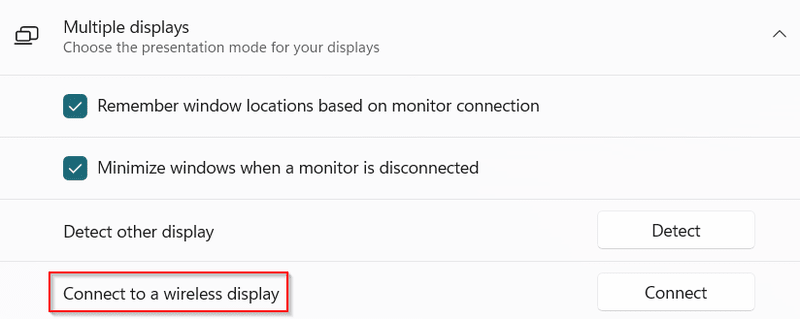
- 屏幕右侧的面板将提示您选择 Fire Stick 设备。
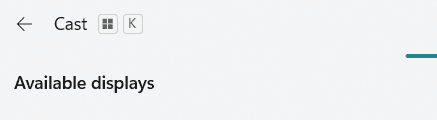
- 几秒钟后,您的电脑屏幕将投射到电视屏幕上。
结论
亚马逊的 Fire TV Stick 是目前最受欢迎的流媒体设备之一。如前所述,这款设备几乎可以将任何电视转变为智能电视。连接后,您即可开始在大屏幕上观看各种互联网流媒体内容,包括电影和电视节目。
它还具有广泛的优势,并在网络市场上占据优势地位。只要您的电视和设备连接到同一 Wi-Fi 网络或热点,您就可以轻松地将内容从一个设备投射到另一个设备上。
毫无疑问,Fire TV Stick 的屏幕镜像功能是其最出色的特性之一。要使用 Fire Stick 在您的设备上启用屏幕镜像功能,请按照本文提供的详细步骤进行操作。
接下来,您可以进一步了解如何使用 iMyFone 将 Android 和 iPhone 的屏幕镜像到电脑上。